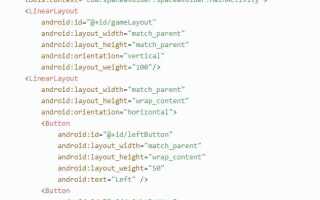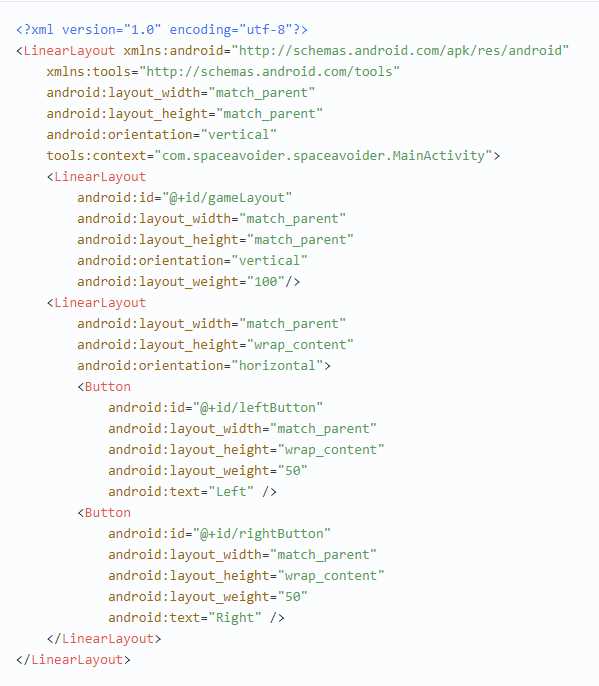
Android Studio – это основная среда разработки для создания приложений под Android, включая мобильные игры. Она предоставляет все необходимые инструменты для работы с кодом, графикой и мультимедийными ресурсами. Для успешного создания игры важно понимать ключевые особенности Android Studio и ее возможностей. В этой статье мы рассмотрим все шаги, начиная с установки среды разработки и заканчивая созданием простого игрового приложения с использованием Java или Kotlin.
Первый шаг на пути к разработке игры – это настройка Android Studio. Для этого нужно скачать и установить последнюю версию IDE с официального сайта. Обратите внимание, что Android Studio требует значительных системных ресурсов, поэтому убедитесь, что на вашем компьютере достаточно места и мощности для корректной работы.
После установки и запуска Android Studio необходимо создать новый проект. Выбираем шаблон «Empty Activity» для минималистичного подхода, чтобы не загромождать проект ненужными компонентами. На этом этапе важно настроить основные параметры проекта, такие как название, язык программирования (Java или Kotlin) и минимальную версию Android, которую будет поддерживать ваше приложение.
Когда проект создан, следующим шагом является настройка игровых ресурсов. Для этого потребуется добавить изображения, звуки и анимации, которые будут использоваться в вашей игре. Android Studio поддерживает работу с графическими и мультимедийными файлами через папку res, где можно разместить изображения для фонов, кнопок и других элементов интерфейса. Для анимаций удобно использовать Sprite Sheets или Frame Animation, что позволит сделать игру более динамичной.
Не менее важным является выбор игровой логики. Для простых 2D-игр можно использовать встроенные компоненты Android, такие как Canvas и SurfaceView, которые позволяют рисовать графику в реальном времени. Если ваша игра более сложная, вам стоит изучить использование сторонних библиотек, таких как LibGDX, которая значительно расширяет возможности по работе с физикой, анимацией и многопользовательским режимом.
Установка Android Studio и настройка окружения

Для разработки игр под Android первым шагом будет установка Android Studio, официальной IDE для создания приложений на платформе Android. Это программное обеспечение включает в себя все необходимые инструменты для разработки, тестирования и отладки Android-приложений.
Перейдите на сайт developer.android.com/studio, скачайте последнюю версию Android Studio для вашей операционной системы (Windows, macOS, или Linux). После загрузки установите программу, следуя инструкциям на экране.
После установки откройте Android Studio и настройте окружение. В первый раз при запуске откроется мастер настройки, который поможет вам установить все необходимые компоненты: Android SDK, необходимые эмуляторы и систему сборки. Выберите опцию «Standard», чтобы установить все по умолчанию. Этот вариант подходит для большинства пользователей.
Для эффективной работы важно правильно настроить Android SDK. В настройках Android Studio перейдите в раздел «File» -> «Settings» (на macOS «Android Studio» -> «Preferences»). В меню настроек выберите «Appearance & Behavior» -> «System Settings» -> «Android SDK». Убедитесь, что установлены все необходимые компоненты SDK, включая последние версии Android API, а также инструменты для разработки и эмуляторов.
После настройки SDK рекомендуется установить Android Virtual Device (AVD) – эмулятор Android. В разделе «Tools» -> «AVD Manager» выберите подходящее устройство для тестирования приложения. Вы можете создать несколько виртуальных устройств для различных версий Android и разрешений экрана, чтобы тестировать игру на разных устройствах.
Важно, чтобы ваша система имела достаточные ресурсы для работы с эмулятором. Для Windows и macOS рекомендуется включить аппаратную виртуализацию в BIOS или системных настройках для улучшения производительности эмулятора.
После завершения настройки, Android Studio будет готово к разработке игр. Для этого вам нужно будет создать новый проект, настроить зависимости и подключить необходимые библиотеки, такие как LibGDX или Unity, если вы планируете использовать их для создания игры.
Создание нового проекта для игры в Android Studio
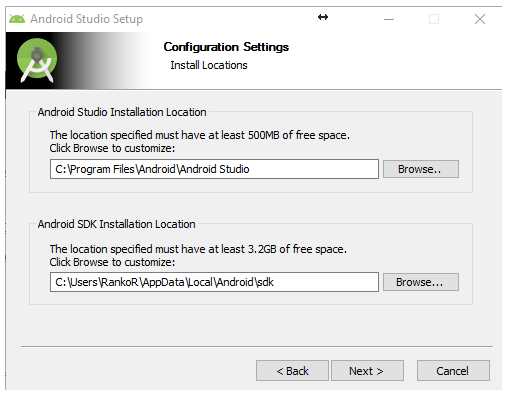
Для начала разработки игры в Android Studio необходимо создать новый проект. Это базовый шаг, который формирует структуру приложения и задает начальные параметры. Рассмотрим, как правильно настроить проект для мобильной игры.
- Откройте Android Studio и выберите Start a new Android Studio project.
- В окне создания проекта выберите шаблон. Для игр лучше всего подходит Empty Activity, так как он предоставляет чистую структуру без лишних компонентов.
- В поле Name задайте имя проекта. Например, «MyGame» или «SpaceAdventure». Это имя будет использоваться для пакета приложения и других внутренних настроек.
- В поле Package name введите уникальное имя пакета, например, com.example.mygame. Это имя должно быть уникальным для каждого приложения в Google Play.
- Выберите язык программирования. Для игр чаще всего используется Java или Kotlin. Kotlin является предпочтительным языком для новых проектов, так как он более современный и имеет отличную поддержку от Google.
- Установите минимальную версию SDK. Рекомендуется использовать API уровня 21 (Android 5.0) или выше, так как большинство современных устройств поддерживает эти версии и выше.
- Для настройки проекта под игру выберите Phone and Tablet в разделе Form factors. Вы также можете выбрать специфические настройки для поддержки планшетов и других устройств, если это требуется.
- После завершения всех настроек нажмите Finish, и Android Studio создаст новый проект с основными файлами и папками.
Теперь ваш проект готов для дальнейшей разработки. Важно, чтобы вы тщательно настроили начальные параметры, так как это определяет основу для всей игры. Например, проект с минимальной версией SDK 21 обеспечит поддержку большинства устройств, а использование Kotlin позволит вам воспользоваться современными возможностями языка.
Работа с игровым интерфейсом и графикой

Для создания качественного игрового интерфейса и графики в Android Studio необходимо использовать несколько ключевых инструментов и подходов. Один из них – работа с Canvas, который предоставляет возможность рисовать на экране. Через Canvas можно рисовать прямые линии, фигуры, изображения, а также обрабатывать графику в реальном времени.
Чтобы начать работу, в классе GameView (или его аналоге) нужно переопределить метод onDraw(Canvas canvas). Здесь будет выполняться рисование всех элементов интерфейса и графики. Важно помнить, что графику нужно обновлять в основном потоке, иначе могут возникнуть проблемы с производительностью.
Пример использования Canvas для рисования простых объектов:
@Override
public void onDraw(Canvas canvas) {
super.onDraw(canvas);
Paint paint = new Paint();
paint.setColor(Color.RED);
canvas.drawCircle(100, 100, 50, paint);
}
Графику можно дополнительно оптимизировать, используя Bitmap для работы с изображениями. При загрузке изображений важно помнить о разных разрешениях экранов. Для этого изображения должны быть адаптированы под разные плотности пикселей (hdpi, mdpi, xhdpi и т.д.). Хранить изображения в папке res/drawable в соответствующих подкаталогах – это хорошая практика для упрощения работы с различными экранами.
Использование TextureView и SurfaceView также необходимо для работы с более сложной графикой и анимациями. SurfaceView позволяет работать с более сложными графическими операциями, такими как видео или динамически изменяющиеся текстуры. Главное – правильно управлять ресурсами, чтобы избежать утечек памяти.
Для создания анимаций используйте ObjectAnimator или ValueAnimator. Эти классы позволяют анимировать любые изменения свойств объектов. Например, анимация движения персонажа может быть реализована путем изменения координат объекта во времени.
Очень важно учитывать производительность при работе с графикой. Избегайте избыточных операций, таких как многократные перерисовки экрана в одном цикле. Оптимизируйте алгоритмы, чтобы игра работала плавно и без задержек. Использование hardware acceleration (аппаратного ускорения) значительно ускоряет рендеринг графики, особенно на современных устройствах.
Интерфейс должен быть интуитивно понятным. Для этого используйте понятные и четкие кнопки, индикаторы состояния и анимации переходов. Поддержка жестов (свайпы, тап и другие) должна быть встроена в игру, чтобы пользователь мог взаимодействовать с игрой наиболее естественным способом.
Написание кода для логики игры

Первый шаг – создание классов для игровых объектов. Для этого создайте базовые модели, которые будут представлять персонажей, объекты или препятствия. Например, класс для игрока может выглядеть так:
public class Player {
private float x, y; // Позиция игрока
private float speed; // Скорость игрока
public Player(float startX, float startY) {
this.x = startX;
this.y = startY;
this.speed = 5.0f;
}
public void move(float deltaX, float deltaY) {
this.x += deltaX * speed;
this.y += deltaY * speed;
}
}
Затем необходимо организовать логику движения и взаимодействия объектов. Используйте методы для обновления состояния каждого объекта. Например, для передвижения игрока вам нужно отслеживать нажатия клавиш или сенсорные события:
@Override
public boolean onTouchEvent(MotionEvent event) {
switch (event.getAction()) {
case MotionEvent.ACTION_MOVE:
player.move(event.getX() - lastX, event.getY() - lastY);
break;
}
return true;
}
Для обработки столкновений можно использовать простую логику с расчетом расстояний между объектами. Если они оказываются в пределах заданного радиуса, значит, произошло столкновение:
public boolean checkCollision(GameObject object1, GameObject object2) {
float distance = (float) Math.sqrt(Math.pow(object1.getX() - object2.getX(), 2) +
Math.pow(object1.getY() - object2.getY(), 2));
return distance < (object1.getRadius() + object2.getRadius());
}
Кроме того, важную роль играет управление состоянием игры. Для этого можно создать несколько состояний (например, "Игра", "Пауза", "Конец игры") и переключать их в зависимости от событий:
public class GameState {
public static final int GAME_RUNNING = 0;
public static final int GAME_PAUSED = 1;
public static final int GAME_OVER = 2;
private int currentState;
public GameState() {
currentState = GAME_RUNNING;
}
public void setState(int state) {
this.currentState = state;
}
public int getState() {
return currentState;
}
}
Важный аспект разработки игры – это обработка кадров. Для плавности анимации и вычислений используйте метод, который будет обновлять игровое состояние и рисовать кадры на экране:
@Override
public void run() {
while (gameState.getState() == GameState.GAME_RUNNING) {
updateGameLogic();
drawGame();
}
}
Также важно обрабатывать события на экране, такие как нажатия или движения, в реальном времени, чтобы гарантировать быстрый отклик игры. Для этого можно использовать `onTouchEvent()` для обработки касаний или `onKeyDown()` для отслеживания нажатий клавиш.
Тестирование игры и отладка
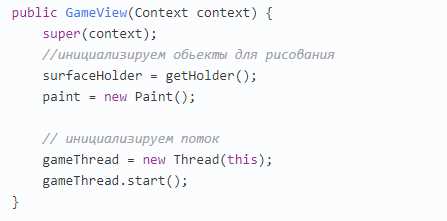
После завершения разработки игры в Android Studio важно провести тщательное тестирование, чтобы выявить ошибки и улучшить производительность приложения. Этап тестирования можно разделить на несколько ключевых этапов.
Первоначально стоит настроить Android Studio для работы с эмуляторами и реальными устройствами. Для тестирования на реальных устройствах подключите телефон через USB и активируйте режим разработчика в настройках устройства. Это позволит тестировать игру в реальных условиях, что важно для проверки производительности и функционала на разных моделях.
Эмуляторы в Android Studio предоставляют несколько предустановленных конфигураций устройств. Для проверки совместимости игры важно протестировать её на различных разрешениях экрана и разных версиях Android. Использование эмуляторов с разными настройками позволяет быстро обнаружить ошибки, связанные с адаптацией интерфейса под различные экраны.
Используйте встроенные инструменты Android Studio, такие как Logcat, для отслеживания ошибок во время тестирования. Logcat позволяет анализировать логи и исключения, возникающие при запуске игры. Простой анализ этих логов помогает быстро найти место, где произошла ошибка. Регулярно проверяйте предупреждения и ошибки, чтобы минимизировать количество багов в финальной версии.
Отладка через встроенный Debugger Android Studio позволяет установить точки останова в коде, пошагово отслеживать выполнение программы и исследовать значения переменных в реальном времени. Это помогает выявить проблемы, которые не всегда можно заметить в логах. Разделите игру на отдельные компоненты и поочередно тестируйте каждый элемент – от анимаций до взаимодействия с базой данных или сервером.
После локализации и устранения ошибок проведите тестирование производительности. Используйте инструменты, такие как Android Profiler, для анализа использования памяти, процессора и сети. Это позволит выявить участки кода, которые замедляют работу игры, и оптимизировать их.
Также важно провести тестирование на различных уровнях сложности. Это помогает не только выявить ошибки в игровой механике, но и оценить баланс игры. Примером может быть ситуация, когда при неправильной логике AI или при неправильных параметрах игры уровень сложности становится либо слишком легким, либо слишком сложным.
Наконец, не забывайте о тестировании с участием внешних пользователей. Это даст вам полезную обратную связь и позволит понять, как игра воспринимается на практике. Собирайте отзывы пользователей о баги и механике игры, чтобы устранить проблемы, которые могли быть не заметны при внутреннем тестировании.
Вопрос-ответ:
Как установить Android Studio для создания игр?
Для начала вам нужно скачать и установить Android Studio с официального сайта. После скачивания установите программу, следуя инструкциям на экране. В процессе установки выберите компоненты для разработки приложений для Android, включая необходимые SDK и эмуляторы. После завершения установки, запустите Android Studio и настройте его под ваши нужды, например, выберите нужную версию Android SDK и установите дополнительно необходимые плагины, такие как поддержка разработки игр.
Какие базовые шаги нужно выполнить для создания игры в Android Studio?
После установки Android Studio, создайте новый проект, выбрав шаблон "Empty Activity". Затем определите тип игры (2D или 3D) и начните с разработки основ: настроите экран игры, добавьте элементы управления, а также создайте основные графические элементы. Для 2D-игры чаще всего используется библиотека LibGDX или Android Canvas для рисования объектов. Программируйте игровую логику с использованием Java или Kotlin, в зависимости от вашего выбора при создании проекта.
Как добавить графику и анимации в игру для Android?
Для добавления графики можно использовать изображения в формате PNG или JPEG. Вы можете загрузить их в папку "res/drawable" вашего проекта. Для анимаций используйте класс Animation или Sprite в зависимости от сложности анимации. Простейшие анимации можно создать с помощью смены изображений на экране через заданные интервалы времени. Для более сложных анимаций, таких как движение объектов по экрану, можно использовать таймеры и слушатели событий для обработки кадров и плавных переходов.
Как реализовать взаимодействие с пользователем в игре для Android?
Взаимодействие с пользователем можно организовать через обработчики касаний экрана или использование кнопок и джойстиков. Для этого вам нужно будет добавить слушатели событий для касаний, например, с помощью метода onTouchEvent. Также можно использовать библиотеку для виртуальных джойстиков или сенсорных экранов, чтобы сделать управление более удобным. Все это можно настраивать через элементы UI Android Studio, такие как кнопки или слайдеры, для регулировки параметров игры.
Как тестировать игру в Android Studio?
Для тестирования игры используйте встроенный эмулятор Android Studio, который позволяет запускать игру на виртуальном устройстве с разными характеристиками. Вы также можете подключить реальное Android-устройство через USB и тестировать игру прямо на нем. Важно проверять игру на разных экранах и разрешениях, чтобы убедиться в корректности отображения и работы интерфейса. Кроме того, не забудьте о тестировании производительности и устойчивости игры к нагрузкам.